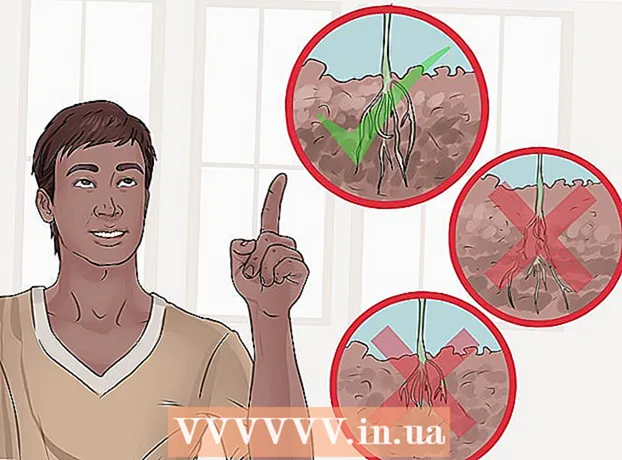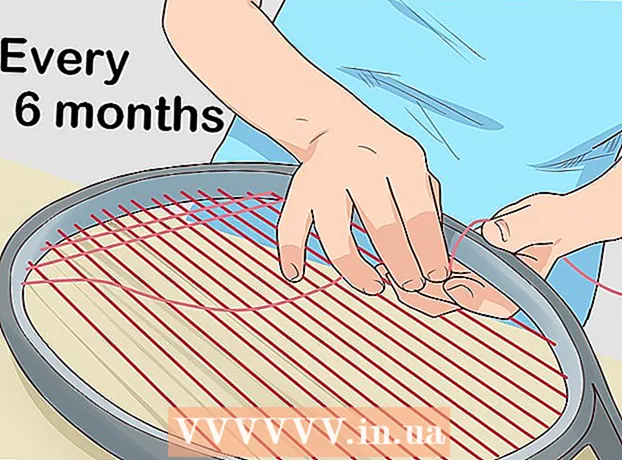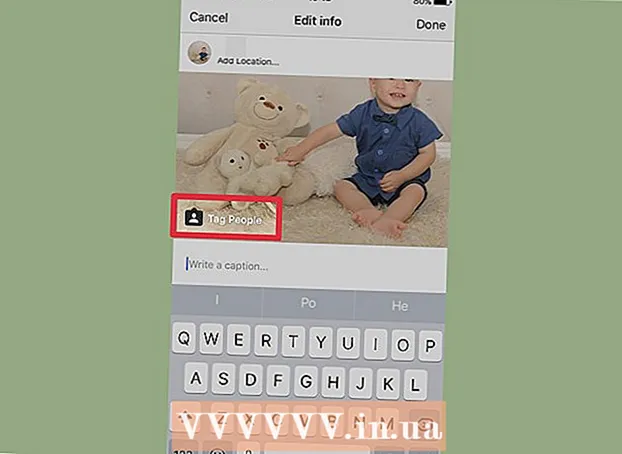Autors:
Florence Bailey
Radīšanas Datums:
22 Martā 2021
Atjaunināšanas Datums:
1 Jūlijs 2024

Saturs
- Soļi
- 1. metode no 3: bloķējiet visas ziņas, izmantojot AdBlock Plus
- 2. metode no 3: izdzēsiet atsevišķas publikācijas savā datorā
- 3. metode no 3: izdzēsiet atsevišķas ziņas mobilajā ierīcē
- Padomi
- Brīdinājumi
Šis raksts parādīs, kā novērst ieteikto lapu parādīšanos jūsu Facebook ziņu plūsmā un noņemt dažas ieteicamās ziņas savā darbvirsmā un mobilajā ierīcē Facebook. Tā kā reklāmu bloķēšanas programmatūra ir nepieciešama, lai bloķētu ieteicamās lapas, ieteicamās lapas nevar bloķēt Facebook mobilajā ierīcē.
Soļi
1. metode no 3: bloķējiet visas ziņas, izmantojot AdBlock Plus
 1 Instalējiet AdBlock Plus pārlūkprogrammā. Ja jums vēl nav AdBlock Plus, instalējiet to.
1 Instalējiet AdBlock Plus pārlūkprogrammā. Ja jums vēl nav AdBlock Plus, instalējiet to. - Lai bloķētu reklāmas, instalējiet tieši “Adblock Plus”.
 2 Noklikšķiniet uz paplašinājuma ikonas. Šī ir ikona ar pieturas zīmi un burtiem "ABP" pārlūkprogrammas augšējā labajā daļā. Ekrānā parādīsies nolaižamā izvēlne.
2 Noklikšķiniet uz paplašinājuma ikonas. Šī ir ikona ar pieturas zīmi un burtiem "ABP" pārlūkprogrammas augšējā labajā daļā. Ekrānā parādīsies nolaižamā izvēlne. - Pārlūkā Chrome vispirms noklikšķiniet uz ⋮ pārlūkprogrammas augšējā labajā stūrī.
- Programmā Microsoft Edge noklikšķiniet uz ⋯ augšējā labajā stūrī izvēlnē atlasiet "Paplašinājumi" un noklikšķiniet uz "AdBlock Plus".
 3 Atveriet izvēlni Iestatījuminoklikšķinot uz atbilstošās opcijas nolaižamās izvēlnes apakšā.
3 Atveriet izvēlni Iestatījuminoklikšķinot uz atbilstošās opcijas nolaižamās izvēlnes apakšā. 4 Dodieties uz cilni Personiskie filtri. Tā ir pelēka poga lapas augšdaļā.
4 Dodieties uz cilni Personiskie filtri. Tā ir pelēka poga lapas augšdaļā. - Pārlūkprogrammā Firefox kreisajā panelī noklikšķiniet uz cilnes "Papildu".
 5 Kopējiet skriptu, lai bloķētu ieteicamās lapas (reklāmas). Iezīmējiet šādu kodu un nospiediet Ctrl+C (Windows) vai ⌘ Komanda+C (Mac): facebook.com # #DIV [id ^ = "substream_"] ._5jmm [data-dedupekey] [datu kursors] [data-xt] [data-xt-vimpr = "1"] [data-ftr = "1" ] [data-fte = "1"]
5 Kopējiet skriptu, lai bloķētu ieteicamās lapas (reklāmas). Iezīmējiet šādu kodu un nospiediet Ctrl+C (Windows) vai ⌘ Komanda+C (Mac): facebook.com # #DIV [id ^ = "substream_"] ._5jmm [data-dedupekey] [datu kursors] [data-xt] [data-xt-vimpr = "1"] [data-ftr = "1" ] [data-fte = "1"] 6 Ievadiet skriptu. Lapas augšdaļā noklikšķiniet uz tekstlodziņa Pievienot filtru, pēc tam noklikšķiniet uz Ctrl+V (Windows) vai ⌘ Komanda+V (Mac), lai ielīmētu kopēto kodu lodziņā.
6 Ievadiet skriptu. Lapas augšdaļā noklikšķiniet uz tekstlodziņa Pievienot filtru, pēc tam noklikšķiniet uz Ctrl+V (Windows) vai ⌘ Komanda+V (Mac), lai ielīmētu kopēto kodu lodziņā. - Pārlūkprogrammā Firefox ritiniet uz leju un noklikšķiniet uz Mainīt filtrus, pēc tam ielīmējiet skriptu lodziņā Mans filtru saraksts.
 7 Nospiediet + Pievienojiet filtru tekstlodziņa labajā pusē.
7 Nospiediet + Pievienojiet filtru tekstlodziņa labajā pusē.- Pārlūkprogrammā Firefox noklikšķiniet uz pogas Saglabāt.
 8 Restartējiet pārlūkprogrammu. Aizveriet un pēc tam restartējiet pārlūkprogrammu, lai izmaiņas stātos spēkā. Paplašinājums "Adblock Plus" tagad bloķēs ieteicamās lapas (un citas reklāmas) pakalpojumā Facebook.
8 Restartējiet pārlūkprogrammu. Aizveriet un pēc tam restartējiet pārlūkprogrammu, lai izmaiņas stātos spēkā. Paplašinājums "Adblock Plus" tagad bloķēs ieteicamās lapas (un citas reklāmas) pakalpojumā Facebook. - Paies dažas minūtes, līdz paplašinājums identificēs un bloķēs visas Facebook reklāmas, tāpēc veltiet laiku, lai atsvaidzinātu savu Facebook lapu.
2. metode no 3: izdzēsiet atsevišķas publikācijas savā datorā
 1 Sāciet Facebook. Ievadiet https://www.facebook.com/ pārlūkprogrammas adreses joslā. Ja esat pieteicies automātiski, jūs atradīsit sevi savā ziņu plūsmā.
1 Sāciet Facebook. Ievadiet https://www.facebook.com/ pārlūkprogrammas adreses joslā. Ja esat pieteicies automātiski, jūs atradīsit sevi savā ziņu plūsmā. - Pretējā gadījumā ievadiet savu e -pasta adresi un paroli lapas augšējā labajā stūrī.
 2 Atrodiet ieteicamo publikāciju. Ritiniet ziņu plūsmu, līdz atrodat “piedāvāto ziņu” (reklāma).
2 Atrodiet ieteicamo publikāciju. Ritiniet ziņu plūsmu, līdz atrodat “piedāvāto ziņu” (reklāma).  3 Nospiediet ⋯ ziņas augšējā labajā stūrī. Ekrānā parādīsies nolaižamā izvēlne.
3 Nospiediet ⋯ ziņas augšējā labajā stūrī. Ekrānā parādīsies nolaižamā izvēlne.  4 Noklikšķiniet uz opcijas Paslēpt ziņu nolaižamajā izvēlnē.
4 Noklikšķiniet uz opcijas Paslēpt ziņu nolaižamajā izvēlnē. 5 Norādiet iemeslu. Ņemiet vērā vienu no šiem iemesliem:
5 Norādiet iemeslu. Ņemiet vērā vienu no šiem iemesliem: - Tas ir nepatīkami un nav interesanti.
- Tas ir surogātpasts.
- Es nedomāju, ka tas pieder Facebook..
 6 Klikšķiniet uz Turpiniet. Tā ir zila poga loga apakšā.
6 Klikšķiniet uz Turpiniet. Tā ir zila poga loga apakšā. - Ja izvēlējāties “Es nedomāju, ka šī ir vieta Facebook”, lūdzu, norādiet papildu iemeslu.
 7 Kad esat pabeidzis, nospiediet Gatavs. Jūs vairs neredzēsit atlasīto reklāmu.
7 Kad esat pabeidzis, nospiediet Gatavs. Jūs vairs neredzēsit atlasīto reklāmu.
3. metode no 3: izdzēsiet atsevišķas ziņas mobilajā ierīcē
 1 Sāciet Facebook. Pieskarieties Facebook ikonai ar baltu “f” uz tumši zila fona. Ja esat pieteicies automātiski, jūs atradīsit sevi savā ziņu plūsmā.
1 Sāciet Facebook. Pieskarieties Facebook ikonai ar baltu “f” uz tumši zila fona. Ja esat pieteicies automātiski, jūs atradīsit sevi savā ziņu plūsmā. - Pretējā gadījumā ievadiet savu e -pasta adresi un paroli.
 2 Atrodiet ieteicamo publikāciju. Ritiniet ziņu plūsmu, līdz atrodat “piedāvāto ziņu” (reklāma).
2 Atrodiet ieteicamo publikāciju. Ritiniet ziņu plūsmu, līdz atrodat “piedāvāto ziņu” (reklāma).  3 Krāns ⋯ reklāmas augšējā labajā stūrī. Pēc tam ekrānā parādīsies nolaižamā izvēlne.
3 Krāns ⋯ reklāmas augšējā labajā stūrī. Pēc tam ekrānā parādīsies nolaižamā izvēlne.  4 Pieskarieties opcijai Slēpt reklāmas nolaižamajā izvēlnē. Publikācija nekavējoties pazudīs.
4 Pieskarieties opcijai Slēpt reklāmas nolaižamajā izvēlnē. Publikācija nekavējoties pazudīs.  5 Pieskarieties opcijai Slēpt visas reklāmas no [nosaukums] Lapā. Reklāmas vairs netiks rādītas jūsu ziņu plūsmā (ja vien tās jums nepatīk).
5 Pieskarieties opcijai Slēpt visas reklāmas no [nosaukums] Lapā. Reklāmas vairs netiks rādītas jūsu ziņu plūsmā (ja vien tās jums nepatīk). - Piemēram, noklikšķiniet uz "Paslēpt visas Nike reklāmas", lai bloķētu visas Nike reklāmas, bet, ja abonējat uzņēmuma Facebook lapu, ziņas no šī uzņēmuma arī turpmāk tiks saņemtas.
- Šī opcija var nebūt pieejama operētājsistēmā Android.
Padomi
- Ja kāds lietotājs bieži sūta jums publikācijas, anulējiet viņa abonementu, atstājot viņu draugu sarakstā. Tas neļaus viņa ziņām parādīties ziņu plūsmā.
Brīdinājumi
- Facebook nepārtraukti meklē veidus, kā apiet reklāmu bloķēšanas lietotnes, tāpēc reklāmu bloķēšanas programmatūra kādu dienu varētu pārtraukt darbu Facebook.